Netgear D3600 Installation Manual [it]
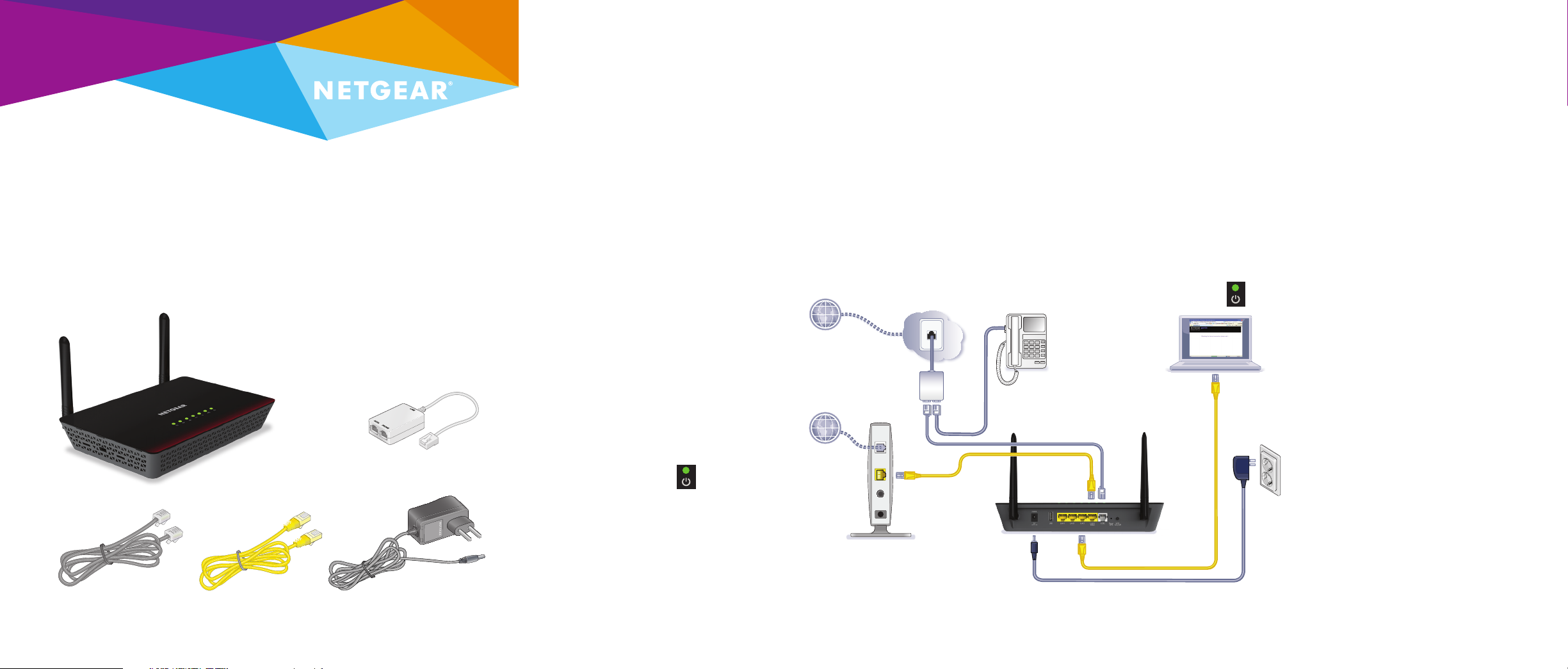
Guida introduttiva
Modem router DSL WiFi N600
Modello D3600
Modem router DSL WiFi AC750
Modello D6000
Contenuto della confezione
Modem router
(modello D6000 in figura)
Cavo telefonico
Cavo Ethernet
Microfiltro ADSL
(varia in base alla
regione)
Adattatore di
alimentazione
È possibile collegare il modem router a un servizio
ADSL oppure a un modem via cavo o a fibra. Scegliere
un solo metodo di collegamento. Non utilizzare
entrambi i metodi.
Collegare il modem router a un
servizio ADSL
1. Contattare il proprio provider di
servizi Internet (ISP).
Sono disponibili due tipi di DSL: ADSL e VDSL.
Contattare il provider di servizi Internet per
verificare se il servizio DSL in uso è un servizio
ADSL. Questo prodotto supporta solo ADSL.
2. Collegare il modem router a Internet.
Installare un microfiltro ADSL tra la linea telefonica
e il telefono.
Utilizzare un cavo telefonico per collegare il
microfiltro alla porta ADSL grigia sul modem router.
Per ulteriori informazioni sul collegamento a un
servizio DSL, vedere l'altro lato di questa guida
all'installazione.
3. Accendere il modem router.
Collegare l'alimentatore al modem router e a una
presa di corrente.
Attendere la fine della procedura di avvio e che il
LED di alimentazione diventi verde fisso.
4. Collegare un computer.
Utilizzare un cavo Ethernet per collegare il
computer a una qualsiasi porta Ethernet LAN gialla
sul modem router.
È inoltre possibile utilizzare la funzione WiFi per
la connessione. Per connettersi tramite WiFi,
utilizzare il nome rete e la password WiFi indicati
sull'etichetta del prodotto.
5. Accedere al modem router.
Avviare un browser Web.
Viene visualizzata la procedura di
installazione guidata di NETGEAR genie.
Se non viene visualizzata la schermata
genie, immettere www.routerlogin.net
nel campo degli indirizzi del browser Web.
Quando richiesto, immettere admin
come nome utente e password come
password.
Internet ADSL
Line
Internet via
cavo/a fibra
Modem via cavo o a fibra
Microfiltro
Phon e
ADS L
ADSL
Collegamento del modem
router a un modem via cavo
o a fibra
1. Collegare il modem router a
Internet.
Utilizzare un cavo Ethernet per collegare
il modem via cavo o a fibra alla porta
Ethernet LAN4 WAN gialla accanto alla
porta ADSL grigia sul modem router
(non utilizzare un'altra porta LAN per
questo collegamento).
2. Accendere il modem router.
Collegare l'alimentatore al modem
router e a una presa di corrente.
Attendere la fine della procedura di
avvio e che il LED di alimentazione
diventi verde fisso.
Cavo telefonico
per la porta ADSL
Cavo Eth ernet
per la po rta LAN4
WAN accanto alla
porta ADSL
Modem router
Adattatore di alimentazione
3. Collegare un computer.
Utilizzare un cavo Ethernet per collegare il
computer alla porta Ethernet LAN1, LAN2 o LAN3
gialla sul modem router.
È inoltre possibile utilizzare la funzione WiFi per
la connessione. Per connettersi tramite WiFi,
utilizzare il nome rete e la password WiFi indicati
sull'etichetta del prodotto.
4. Accedere al modem router.
Avviare un browser Web.
Viene visualizzata la procedura di installazione
guidata di NETGEAR genie.
a. Selezionare il pulsante di opzione No (No)
per annullare la procedura di installazione
guidata.
b. Fare clic sul pulsante Next (Avanti).
Se non viene visualizzata la schermata genie,
immettere www.routerlogin.net nel campo
degli indirizzi del browser Web.
Quando richiesto, immettere admin come nome
utente e password come password.
5. Nella schermata genie, cambiare
il metodo di connessione WAN
predefinito.
a. Selezionare BASIC (BASE) > xDSL dal menu
di NETGEAR genie.
b. Nel menu Physical WAN Type (Tipo WAN
fisica), selezionare Ethernet WAN (WAN
Ethernet).
c. Fare clic sul pulsante Apply (Applica).
6. In genie, avviare manualmente la
procedura di installazione guidata.
a. Selezionare ADVANCED > Setup
Wizard (AVANZATA > Configurazione
guidata) dal menu NETGEAR genie.
b. Fare clic sul pulsante Next (Avanti).
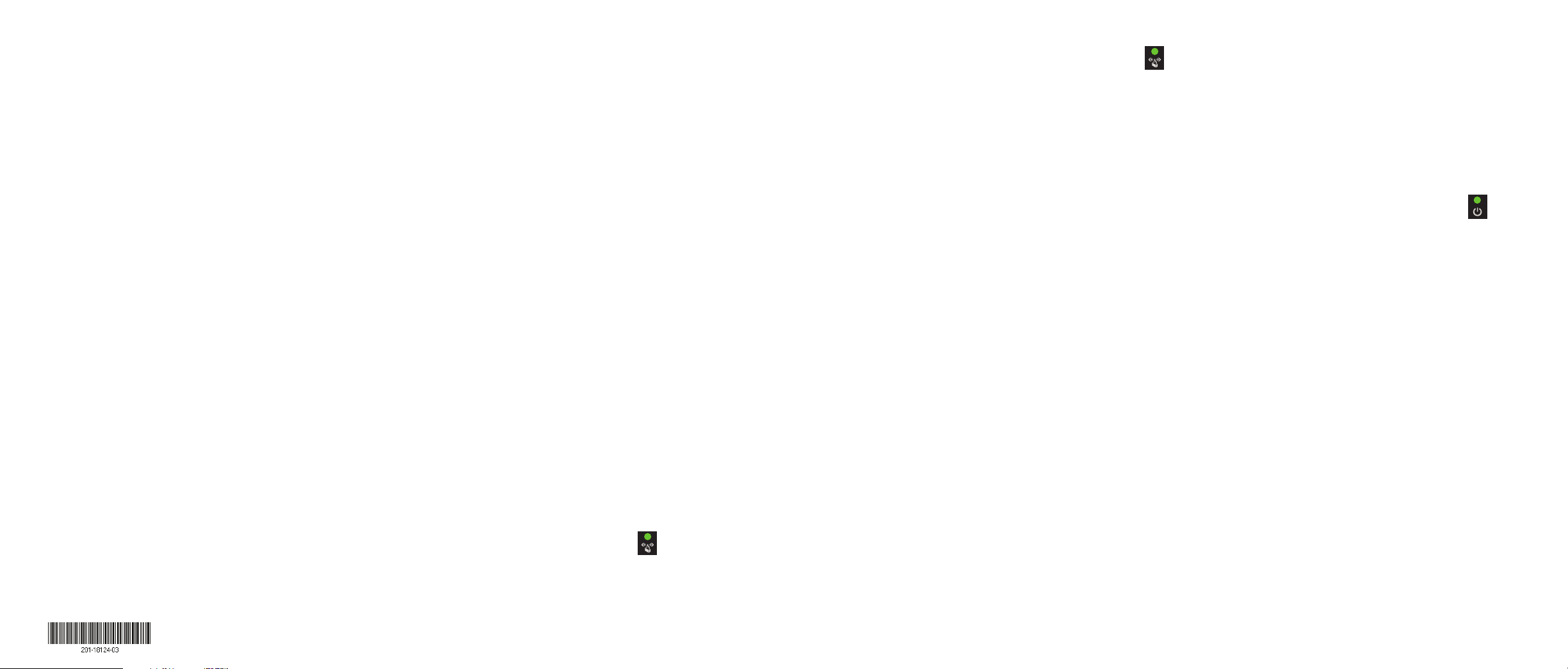
Informazioni sul servizio DSL
È possibile connettersi direttamente a una linea DSL o a un modem a fibra/
via cavo.
Se ci si connette a una linea DSL accertarsi che il servizio DSL sia attivato
prima di installare il modem router. Per l'installazione del modem DSL e la
connessione a Internet sono necessarie le informazioni elencate di seguito:
• Nome utente e password DSL. Queste informazioni sono incluse
nella lettera di benvenuto che l'ISP DSL invia agli utenti al momento
della registrazione al servizio. Annotare il nome utente e la password
dell'account del servizio Internet DSL.
• Numero di telefono o numero dell'account DSL. Se il servizio voce
non è attivo, è possibile utilizzare il numero dell'account DSL al posto del
numero di telefono.
Se non si conosce o non si riesce a individuare il proprio nome utente e la
password DSL, contattare il provider di servizi Internet DSL. È necessario
essere precisi quando si contatta il provider di servizi Internet DSL. Ad
esempio, si potrebbe dire, "Mi occorre il nome utente e la password del
servizio DSL. Mi potete aiutare?
Nota: se il provider non fornisce assistenza per i servizi NETGEAR, chiedere
soltanto il nome utente e la password DSL e non richiedere alcun tipo di
assistenza tecnica.
Nome rete e password WiFi
Il presente prodotto dispone di un nome di rete WiFi (SSID) e di una chiave
di rete (password) univoci. Il nome SSID e la password predefiniti vengono
generati in modo univoco per ciascun dispositivo, come per un numero
seriale, in modo da proteggere e ottimizzare la sicurezza wireless. Queste
informazioni si trovano sull'etichetta del prodotto.
NETGEAR consiglia di utilizzare le impostazioni WiFi preimpostate, poiché è
possibile fare riferimento all'etichetta del prodotto nel caso in cui venissero
dimenticate. NETGEAR genie consente di modificare queste impostazioni. In
tal caso, annotare le nuove impostazioni WiFi e riporle in un luogo sicuro.
Marzo 2015
NETGEAR, Inc.
350 East Plumeria Drive
San Jose, CA 95134, Stati Uniti
Accesso alla rete WiFi del modem router
Per connettere il computer o un dispositivo WiFi (ad esempio uno smartphone
o una console di gioco) alla rete WiFi del modem router in uso, è possibile
utilizzare il metodo manuale o il metodo WPS (Wi-Fi Protected Setup).
Metodo manuale
1. Aprire l'utilità del software che gestisce le connessioni WiFi sul computer
o sul dispositivo wireless che si desidera collegare al modem router.
L'utilità esegue una ricerca per rilevare tutte le reti wireless presenti
nell'area.
2. Individuare e selezionare il nome della rete WiFi del modem router (SSID).
Il nome SSID si trova sull'etichetta del prodotto.
3. Immettere la password preimpostata (o la password personalizzata se
è stata modificata) del modem router e fare clic sul pulsante Connect
(Connetti).
La password si trova sull'etichetta del prodotto.
4. Ripetere i passaggi da 1 a 3 per aggiungere altri computer o dispositivi WiFi.
Metodo WPS
Se il computer o il dispositivo WiFi supportano il metodo WPS, è possibile
utilizzarlo per accedere alla rete WiFi del modem router. Per informazioni sul
pulsante WPS presente sul computer o sul dispositivo WiFi, fare riferimento
alle istruzioni o alla guida online fornite con il computer o il dispositivo WiFi.
Alcuni apparecchi meno recenti non sono in grado di utilizzare WPS.
Nota: la funzione WPS non supporta la protezione WEP. Se si sta utilizzando
la protezione WEP, adoperare il metodo manuale.
1. Premere e rilasciare rapidamente il pulsante Reset WPS (Ripristina WPS)
sul modem router con l'estremità di una graffetta o di un oggetto simile.
Il LED WPS lampeggia in verde.
ATTENZIONE: se non si rilascia rapidamente il pulsante Reset WPS
(Ripristina WPS), il modem router viene reimpostato alle relative
impostazioni predefinite.
2. Entro due minuti, sul computer o sul dispositivo WiFi, premere il
pulsante WPS o fare clic sul pulsante WPS visualizzato sullo schermo.
Il LED WPS presente sul modem router diventa verde fisso dopo il
collegamento del computer o del dispositivo WiFi al router in uso.
3. Ripetere la procedura per aggiungere altri computer o dispositivi WiFi.
Ripristino delle impostazioni predefinite del
modem router
È possibile ripristinare le impostazioni predefinite del modem router. Utilizzare
l'estremità di una graffetta o un oggetto simile per tenere premuto il pulsante Reset
WPS (Ripristina WPS) sul modem router fino a quando il LED di alimentazione non
lampeggia in verde. Il modem router viene reimpostato alle impostazioni predefinite.
Supporto
Grazie per aver acquistato questo prodotto NETGEAR.
Una volta completata l'installazione del dispositivo, individuare il numero seriale
riportato sull'etichetta del prodotto e utilizzarlo per registrare il prodotto
all'indirizzo https://my.netgear.com.
La registrazione del prodotto è necessaria per poter utilizzare il servizio di
assistenza telefonica di NETGEAR. NETGEAR consiglia di registrare il prodotto dal
sito Web di NETGEAR.
Gli aggiornamenti del prodotto e l'assistenza Web sono disponibili alla pagina
http://support.netgear.com. NETGEAR consiglia di utilizzare solo risorse di
assistenza NETGEAR ufficiali.
È possibile consultare questa guida all'installazione in diverse lingue e ottenere il
manuale utente online all'indirizzo http://downloadcenter.netgear.com o tramite
un collegamento disponibile nell'interfaccia utente del prodotto.
Per consultare la Dichiarazione di conformità UE, visitare la pagina
http://support.netgear.com/app/answers/detail/a_id/11621/.
Per ulteriori informazioni sulla conformità normativa, visitare il sito Web
http://www.netgear.com/about/regulatory/.
Prima di collegare l'alimentazione, consultare il documento relativo alla
conformità normativa.
Solo per uso in ambienti interni. Valido per la vendita in tutti i paesi membri
dell'UE, gli stati EFTA e la Svizzera.
© NETGEAR, Inc., NETGEAR e il logo NETGEAR sono marchi registrati di NETGEAR, Inc. Qualsiasi marchio
non NETGEAR è utilizzato solo come riferimento.
